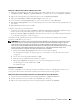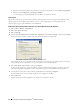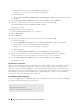User manual
De printerstuurprogramma’s op Linux-computers installeren (CUPS) 97
12
De printerstuurprogramma’s op Linux-computers
installeren (CUPS)
In dit hoofdstuk staat informatie met betrekking tot het installeren of instellen van het printerstuurprogramma met
CUPS (Common UNIX Printing System) op Red Hat
®
Enterprise Linux
®
5/6-werkstation of SUSE
®
Linux
Enterprise-werkstation 10/11.
Gebruik met op Red Hat Enterprise Linux 5/6-werkstation
Overzicht configuratie
Red Hat Enterprise Linux 5/6-werkstation
1
Installeer het printerstuurprogramma.
2
Configureer de afdrukwachtrij.
3
Bepaal de standaardwachtrij.
4
Kies de afdrukopties.
Installeren van het printerstuurprogramma
OPGELET: voordat u het printerstuurprogramma op Red Hat Enterprise Linux 5 installeert, moet u controleren of Update 6 of
later op uw besturingssysteem is geïnstalleerd. Neem contact op met uw Linux-distributeur voor het upgraden van uw
systeem.
1
Selecteer
Applications
→
System Tools
(
Accessories
voor Red Hat Enterprise Linux 5-werkstation)
→
Terminal
.
2
Typ het volgende commando in het terminalvenster.
Het printerstuurprogramma wordt geïnstalleerd.
De wachtrij configureren
Om te gaan afdrukken moet u eerst de printerwachtrij configureren op uw werkstation.
Voor Red Hat Enterprise Linux 5-werkstation
1
Open de URL “
http://localhost:631
” met een webbrowser.
2
Klik op
Administration
.
3
Klik op
Add Printer.
Typ de naam van de printer in het
Name
vakje in het
Add New Printer
venster en klik dan op
Continue
.
U kunt naar keuze de locatie en de beschrijving van de printer invoeren voor meer informatie.
Voor netwerkverbindingen:
a
Selecteer
LPD/LPR Host or Printer
uit het
Device
menu en klik dan op
Continue
.
su
(Typ het beheerderswachtwoord)
rpm -ivh (typ het bestandsadres)/Dell-C2665-
Color-MFP-x.x-x.noarch.rpm